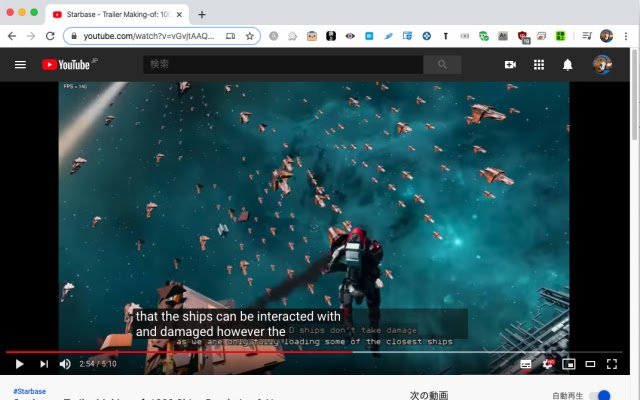CaptionSpeaker in Chrome with OffiDocs
Ad
DESCRIPTION
CaptionSpeaker is a chrome extension that allows you to hear subtitles in a specified language when they are set on youtube.
# Usage 1.Right-click the CaptionSpeaker icon to open the settings (Options) and save the appropriate speaker settings (Please be sure to do so as there is a possibility that the speech may fail in the standard setting.
).
2.Open the video that you want YouTube to produce subtitles for 3.Click CaptionSpeaker icon to enable subtitle speech (If the icon is green, it is on.
) 4.Start playing movie (The speech starts when the subtitles appear.
) If you want to stop the subtitle speech, you can turn it off by clicking the CaptionSpeaker icon.
When speaking, the speaker is the default setting of the browser at first.
For example, in a Japanese environment, the speaker is Japanese, so if you want him to speak English, please set it on the setting page (Right-click the icon to select an option, or click the icon to select Options.
).
You can also change the reading speed on the settings page.
When you change the speaker's language (Locale), you try to produce subtitles in that language (I sometimes fail.
).
# Note - CaptionSpeaker is a Chrome Extension that reads out the subtitles set for YouTube videos.
It does not have the ability to translate Youtube videos.
If the YouTube video does not have subtitles in the target language, it will not be spoken.
# Update History # # Version 1.0 First release # # Version 1.1 - Add an option to stop the previous utterance when a new utterance is made - If the subtitle in the same language as the speech setting is default, add the option of not speaking # # Version 1.2 - When reading is turned off, stop speaking if you are speaking.
- Addresses an issue that may cause a slight delay in reading ## Version 1.3 -Slightly changed the judgment criteria of "Subtitles in the same language as the speech setting" ## Version 1.4 -Added "Setting to read only when subtitles are displayed" setting item ## Version 1.4.2 - Fixed an issue where subtitles could not be read (November 26, 2020 JST) ## Version 1.4.3 - Fixed the problem that subtitles could not be read ## Version 2.0.0 - Compatible with Manifest V3 - Fixed the problem of not speaking when transitioning from a channel (www.
youtube.
com/channel/.
.
.
) or playlist (www.
youtube.
com/playlist?list=.
.
.
) to a video page.
- Supports embedding in pages other than www.
youtube.
com (type that iframe captures www.
youtube.
com/embed .
.
.
) (Note that when you "add to queue" in youtube Not compatible with the displayed mini player) - Added "Lower volume of original video during utterance" setting ## Verson 2.0.1 (2022/05) - Fixed the problem of trying to speak the language of the browser's language setting side when the language setting of the browser (window.
navigator.
language) and the language to be read are different.
## Version 2.0.2 (2022/06) - By going to get the next information when you couldn't get the subtitles, you reduced the possibility that you couldn't get the subtitles.
## Version 2.0.3 (2022/06) - Fixed the problem that sometimes failed to be obtained in the part to get the next information entered in Version 2.0.2. # Known Issues It seems that macOS Catalina may fail to speak with a standard speaker.
You can avoid it by setting the speaker who can make a test speech on the setting page and confirm that he can actually speak.
Additional Information:
- Offered by limura.github.io
- Average rating : 4.06 stars (liked it)
- Developer This email address is being protected from spambots. You need JavaScript enabled to view it.
CaptionSpeaker web extension integrated with the OffiDocs Chromium online